„Firefox“ dabar gali rodyti paieškos terminus, o ne URL
„Firefox“ kūrėjai į naršyklę įtraukė naują prieštaringai vertinamą funkciją. Dabar numatytojo paieškos variklio adreso juostoje gali būti rodomi paieškos terminai, o ne tikrasis URL.
Reklama
Pakeitimas atsidūrė naršyklės „Nightly“ skyriuje, kuriame šiuo metu yra „Firefox 110“, ir planuojama išleisti vasario 14 d.
Dabar yra galimybė adreso juostoje rodyti įvestą paieškos terminą, o ne rodyti paieškos variklio URL. Raktažodžiai bus matomi adreso juostoje ne tik įvedant tekstą, bet ir visą laiką, kai skirtuke bus atidarytas paieškos rezultatų puslapis.

Tai veikia tik su numatytuoju paieškos varikliu ir kai paieška buvo pradėta iš URL laukelio.
Akivaizdu, kad ne visi bus patenkinti šia naujove. Laimei, kūrėjai padarė tai neprivaloma. Norėdami išjungti naują veikimą ir atkurti tikrąjį URL, galite naudoti naują parinktį, esančią skiltyje „Nustatymai“ > „Ieškoti“.
Be to, „Firefox“ rodo patarimą, kai ko nors ieškote pirmą kartą naudodami adreso juostą.
Galiausiai galima naudoti apie: config parinktį, vadinamą browser.urlbar.showSearchTerms.featureGate. Pastarasis šiuo metu pasiekiamas „Firefox Beta“, 109 versijoje, tačiau jai trūksta vartotojo sąsajos.
„Firefox“ adreso juostoje įjunkite arba išjunkite paieškos terminus, o ne URL
- „Firefox“ spustelėkite Meniu piktogramą ir pasirinkite Nustatymai.
- Kairėje spustelėkite Paieška skyrius.
- Atžymėkite "Rodyti paieškos terminus vietoj URL numatytojo paieškos variklio rezultatų puslapyje“ variantas. Nuo šiol „Firefox“ rodys tik paieškos variklio URL, o ne įvestus raktinius žodžius.
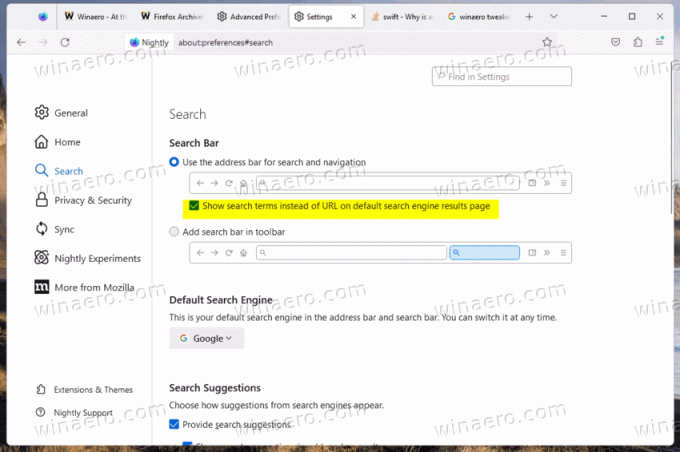
Tai, kas išdėstyta pirmiau, taikoma „Firefox 110“ ir bet kuriai kitai versijai, kurios nustatymuose yra atitinkamas žymimasis laukelis.
Tačiau jūsų naršyklėje dar nėra vartotojo sąsajos, pvz. naudojate „Firefox 109 Beta“ arba pageidaujate user.js/about config koregavimo, čia yra alternatyvus metodas.
Adreso juostoje išjungti paieškos terminus per about: config
- Tipas apie: config Firefox adreso juostoje ir paspauskite Įeikite atidaryti Išplėstinės nuostatos puslapį.
- Patvirtinkite, kad sutinkate su rizika, spustelėdami didelį mėlyną mygtuką.
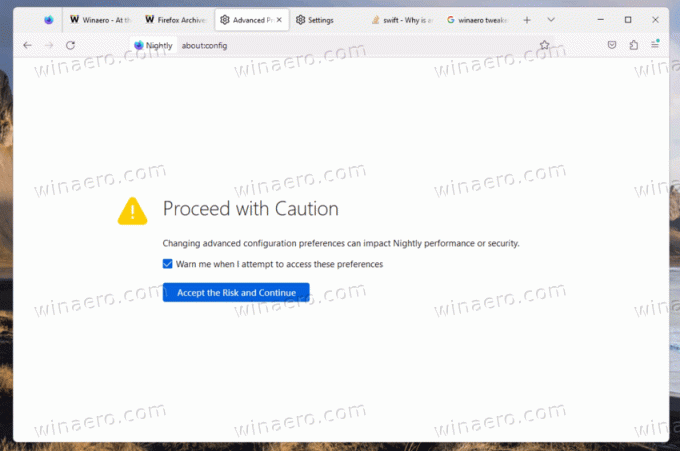
- Paieškos laukelyje įveskite arba nukopijuokite ir įklijuokite šią eilutę: browser.urlbar.showSearchTerms.featureGate.
- Dabar verčių sąraše perjunkite browser.urlbar.showSearchTerms.featureGate vertė į tiesa jei norite matyti paieškos terminus, o ne URL. Kitu atveju nustatykite klaidinga kad „Firefox“ rodytų URL adresą, o ne paieškos terminus.
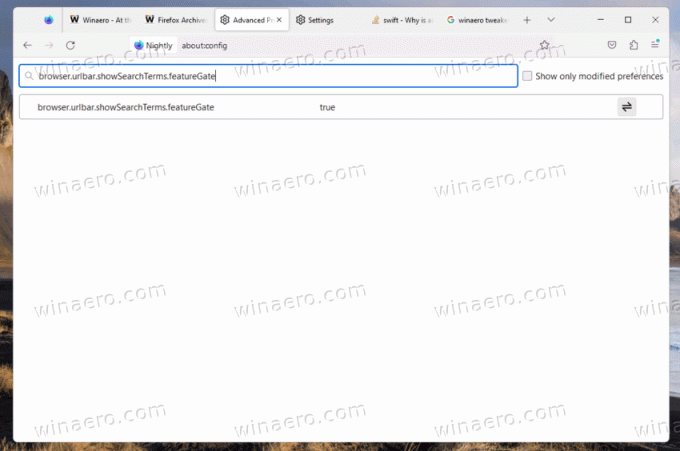
- Dabar galite uždaryti Išplėstinės nuostatos skirtuką. Pakeitimas iškart paskelbiamas.
Su tavimi baigta.
Adreso juostoje esantys paieškos terminai nėra vienintelis „Firefox“ pakeitimas šį mėnesį. Taip pat yra funkcija, kuri automatiškai atmeta slapukus slapukų sutikimo reklamjuostėje ir panaikina reklamjuostę, kad sutaupytumėte laiko. Sužinokite, kaip jį įjungti a skirtas vadovas.
Jei jums patinka šis straipsnis, pasidalykite juo naudodami toliau esančius mygtukus. Tai iš jūsų nereikės daug, bet padės mums augti. Ačiū už tavo pagalbą!
Reklama
